在现代社会中,电脑操作系统是我们日常工作和学习的基础。然而,传统的光盘安装方式已逐渐被U盘启动系统取代。本文将为您介绍如何利用U盘轻松安装操作系统,省去了繁琐的光盘刻录过程,让您可以更方便地完成系统安装。
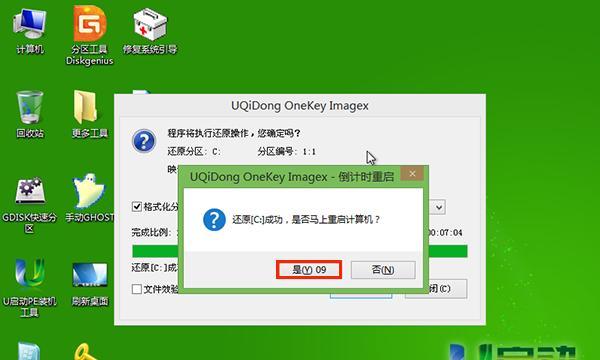
准备所需材料和工具
1.确定所需操作系统版本和对应的镜像文件
2.一台可用的电脑
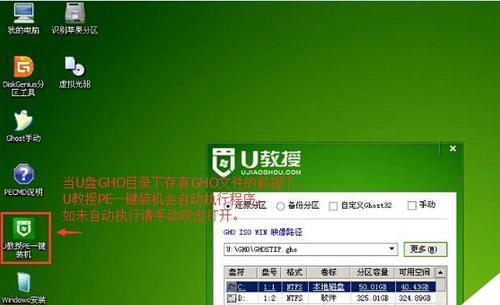
3.一个容量至少为8GB的U盘
4.一个U盘启动软件
下载并安装U盘启动软件
1.在互联网上搜索并下载合适的U盘启动软件
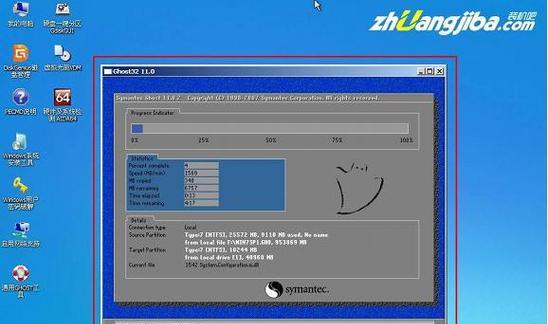
2.双击下载好的软件进行安装,按照提示进行操作,完成软件的安装过程
准备U盘启动
1.将空白U盘插入电脑的USB接口
2.打开已安装好的U盘启动软件,选择“制作U盘启动盘”选项
3.在软件界面中选择对应的操作系统镜像文件和U盘,点击“开始制作”按钮
制作U盘启动盘
1.软件将开始制作U盘启动盘,并显示进度条
2.制作完成后,软件将提示您U盘启动盘制作成功
设置电脑启动顺序
1.关闭电脑并重新启动,按下电源键后立即按下相应的快捷键(通常是F2、F12、Del键)进入BIOS设置界面
2.在BIOS设置界面中找到“启动顺序”或类似选项
3.将U盘启动设为第一启动项,保存设置并退出BIOS
插入U盘并启动电脑
1.将制作好的U盘启动盘插入电脑的USB接口
2.重新启动电脑,系统将自动从U盘启动
根据提示安装系统
1.系统加载完成后,您将看到操作系统安装界面
2.按照界面的提示进行系统安装设置,包括选择安装位置、语言和其他个性化设置
等待系统安装完成
1.完成系统安装设置后,点击“下一步”按钮,系统将开始安装
2.安装过程可能需要一段时间,请耐心等待系统自动安装完毕
重新启动电脑
1.系统安装完成后,您将看到安装成功的提示信息
2.点击“重新启动”按钮,电脑将重新启动并进入新安装的操作系统
配置系统设置
1.进入新安装的操作系统后,根据个人需求进行系统设置
2.包括网络连接设置、用户账户设置、显示设置和其他个性化配置
安装所需驱动程序
1.检查设备管理器中是否有未安装的驱动程序
2.根据设备型号和品牌,在官方网站上下载并安装相应的驱动程序
安装常用软件
1.下载并安装您需要的常用软件,如办公软件、浏览器、媒体播放器等
2.确保软件的来源可信,以免下载到恶意软件或病毒
备份重要文件和设置
1.在新安装的系统中备份您的重要文件和个人设置
2.这样可以在以后系统出现故障或需要重新安装时快速恢复
定期更新系统和软件
1.定期检查操作系统和常用软件的更新,并及时进行安装
2.更新可以提高系统的安全性和稳定性,同时获得新功能和修复
享受便捷的U盘启动系统
通过本文所介绍的步骤,您已成功使用U盘启动安装了操作系统。以后无论是重装系统还是安装新系统,只需要准备好U盘和对应的镜像文件,按照我们的教程操作即可。U盘启动系统不仅方便快捷,还能有效避免光盘刻录过程中的错误和浪费。快来试试吧!





